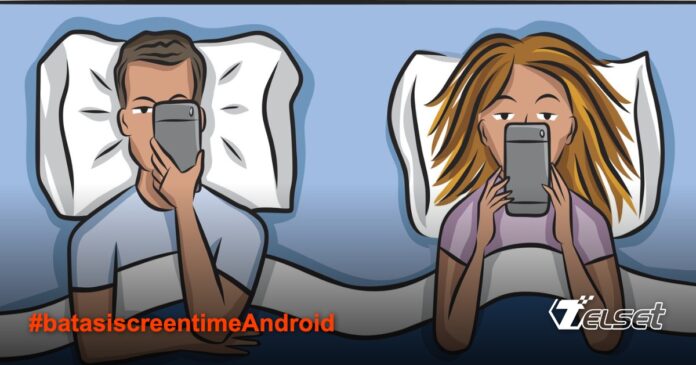Di era digital seperti sekarang, waktu yang dihabiskan untuk menatap layar smartphone bisa dengan mudah lepas kendali. Baik untuk diri sendiri maupun anak-anak, mengelola screen time menjadi kebutuhan yang tak bisa diabaikan. Kabar baiknya, Android telah menyediakan sejumlah fitur canggih dalam Digital Wellbeing untuk membantu Anda memantau dan membatasi penggunaan ponsel.
Mengaktifkan Digital Wellbeing untuk Lacak Screen Time
Fitur Digital Wellbeing di Android (versi 10 ke atas) memungkinkan Anda memonitor berapa lama waktu yang dihabiskan untuk setiap aplikasi, notifikasi yang masuk, hingga frekuensi membuka kunci ponsel. Berikut langkah-langkahnya:
- Buka Pengaturan > Digital Wellbeing dan kontrol orang tua.
- Ketuk ikon tiga titik di pojok kanan atas, lalu pilih Pengaturan atau Kelola data Anda (tergantung perangkat).
- Pilih Akses data penggunaan > Pengaturan > Izinkan akses.
Setelah diaktifkan, Anda bisa melihat laporan mingguan yang merinci penggunaan aplikasi dan rata-rata screen time harian. Fitur ini juga tersedia dalam bentuk shortcut aplikasi jika Anda mengaktifkan opsi Tampilkan Digital Wellbeing di layar aplikasi.
Atur Timer Aplikasi untuk Kendalikan Kebiasaan
Jika Anda atau anak kerap terjebak dalam pusaran media sosial atau game, fitur App Timer bisa menjadi solusi. Dengan membatasi waktu penggunaan aplikasi tertentu, Anda bisa mengurangi ketergantungan secara bertahap. Caranya:
- Masuk ke Pengaturan > Digital Wellbeing > Timer aplikasi.
- Pilih aplikasi yang ingin dibatasi, lalu ketuk Atur timer.
- Tentukan durasi harian dan hari penerapan timer, lalu simpan.
Begitu waktu habis, aplikasi akan terkunci hingga hari berikutnya—cara efektif untuk meminimalkan distraksi.
Mode Tidur: Kurangi Gangguan di Malam Hari
Untuk membantu Anda lebih rileks sebelum tidur, Android menyediakan Mode Tidur (Sleep Mode) yang bisa dijadwalkan otomatis. Fitur ini akan meredupkan layar, mengaktifkan dark mode, dan membatasi notifikasi. Pengaturannya mudah:
- Buka Digital Wellbeing > Mode Tidur.
- Atur jadwal (misalnya pukul 22.00–06.00) dan pilih hari aktif.
- Aktifkan opsi seperti Do Not Disturb atau Eye Comfort Shield untuk mengurangi cahaya biru.
Kontrol Orang Tua: Awasi Penggunaan Anak
Bagi orang tua, fitur Kontrol Orang Tua dalam Digital Wellbeing memungkinkan Anda memantau aktivitas anak sekaligus membatasi konten tidak sesuai. Berikut panduannya:
- Buka Pengaturan > Digital Wellbeing > Kontrol Orang Tua.
- Pilih akun anak, lalu ikuti petunjuk untuk menghubungkannya dengan akun Google Anda.
- Setel batasan aplikasi, filter web, dan waktu penggunaan harian.
Dengan fitur ini, Anda bisa memastikan anak tidak kecanduan gawai sambil tetap memberi ruang untuk belajar dan bersosialisasi.
FAQ: Pertanyaan Umum Seputar Screen Time
Bagaimana mereset data screen time?
Nonaktifkan Izinkan akses di menu Pengaturan Digital Wellbeing. Data akan terhapus dalam 24 jam.
Apakah fitur ini tersedia di iPhone?
Ya, iOS memiliki Screen Time dengan fungsi serupa, termasuk pembatasan aplikasi dan laporan penggunaan.